400-8765-888
工作时间:9:00-20:30(工作日)
发布时间:2014-09-09 11: 25: 06
相信会使用电脑的朋友对“格式化”这个词再熟悉不过了,所谓格式化,其实指的就是对磁盘或者磁盘中的分区实行一种初始化操作,一旦被格式化,那么磁盘中的文件就会消失不见,进而为大家的工作、学习和生活带来不必要的麻烦,甚至有的朋友“谈格色变”。其实,格式化并没有大家想象的那么可怕,如能掌握相应技巧,还是可以实现格式化数据恢复的。接下来,小编就为大家推荐一款用于格式化数据恢复的软件,名字为EasyRecovery。
关于这款可以解决格式化数据恢复软件的使用方法,大家不要有所顾虑,因为它真的是非常简单。具体地说,我们在官网下载EasyRecovery Professional后,点击“作为演示运行”按钮,即可领略借助EasyRecovery软件实现格式化数据恢复的五个步骤。
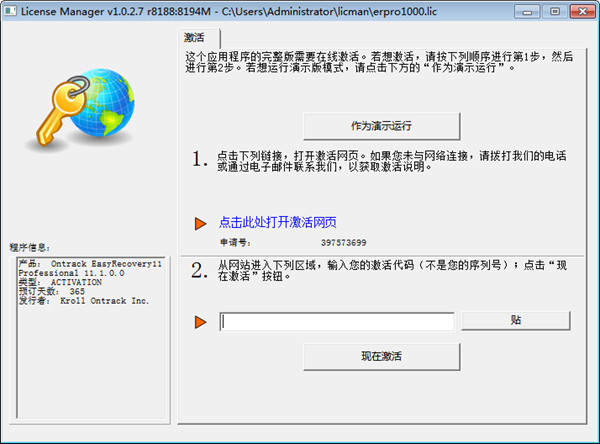
正式进入EasyRecovery软件后,就会发现这款EasyRecovery是非常人性化的,界面简洁大方,特别适合初学者使用。它能轻松解决硬盘格式化后如何恢复数据、U盘格式化数据恢复等问题。
言归正传,在对格式化数据进行恢复的过程中,我们需要经历五个步骤,首先,是对媒体类型进行选择,如果被格式化的数据为移动设备,那么我们选择“多媒体/移动设备”就OK啦。此外,EasyRecovery还提供了“硬盘驱动器”、“存储设备”、“光学媒体”和“RAID系统”供用户选择。接下来便是对需要扫描的卷标和恢复场景进行扫描。完成相应的设置后,大家需要对自己所设置的选项进行检查,以便于最后一步的扫描,如果在检查选项过程中发现问题,那么可以通过点击“返回”按钮回到上一步骤进行重新设置。
没错,借助EasyRecovery Professional实现格式化数据恢复就是这么简单,感兴趣的朋友快快行动起来,亲自感受EasyRecovery所带来的惊喜吧。
展开阅读全文
︾